آسانی سے اپنے Android ڈیوائس پر کال لاگز کا نظم کریں۔ کال لاگ بیک اپ ریسٹور ایپ اہم معلومات کے ضائع ہونے سے بچنے اور اپنی یادوں کو محفوظ بنانے کے لیے صرف چند مراحل کے ساتھ کالز کا بیک اپ اور بحال کریں۔ یہ جان کر ذہنی سکون کا تجربہ کریں کہ جب بھی آپ کو ضرورت ہو آپ کا ڈیٹا محفوظ اور قابل رسائی ہے۔
کال لاگز کو بیک اپ لے کر ضائع ہونے سے بچائیں، خاص طور پر جب اپنے فون میں تبدیلیاں کریں۔ اپنے کال لاگز کو محفوظ کرنے کے لیے گوگل پلے اسٹور پر کال لاگ بیک اپ اور ریسٹور ایپ کا استعمال کریں۔ اسے SMS Backup & Restore کے تخلیق کار نے تیار کیا تھا۔ کال لاگز کا تیزی سے بیک اپ لینے کے لیے ہماری مرحلہ وار گائیڈ پر عمل کریں۔
اینڈرائیڈ اسمارٹ فون اور ٹیبلٹ پر کال لاگ بیک اپ ریسٹور گائیڈ

شروع کرنے کے لیے، ابتدائی مرحلہ کال لاگز کا بیک اپ حاصل کرنا ہے اور اسے ڈاؤن لوڈ اور انسٹال کرکے بحال کرنا ہے۔ گوگل کھیلیں سٹور، جس تک اس تک رسائی حاصل کی جاسکتی ہے۔ لنک.
انسٹال کرنے کے بعد کال لاگ بیک اپ ریسٹور ایپ لانچ کریں۔ اسکرین پر، کال لاگز کا تیزی اور آسانی سے بیک اپ لینے کے لیے "بیک اپ" اختیار کو منتخب کرکے منتخب کریں کہ کون سا ڈیٹا مینیج کرنا ہے اور شروع کرنا ہے۔
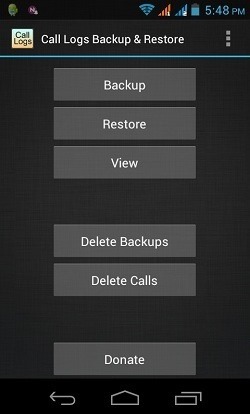
بیک اپ کا اختیار منتخب کریں، اور پھر اپنی XML بیک اپ فائل کے لیے سٹوریج کا مقام منتخب کریں۔ یہ فائل ڈیٹا ضائع ہونے کی صورت میں کال لاگز کو بحال کرتی ہے، اور پہلے سے طے شدہ اسٹوریج لوکیشن اندرونی اسٹوریج ہے۔ تاہم، فیکٹری ری سیٹ کے دوران حادثاتی طور پر حذف ہونے سے بچنے کے لیے ایکسٹرنل سٹوریج کارڈ استعمال کرنے کی سفارش کی جاتی ہے۔
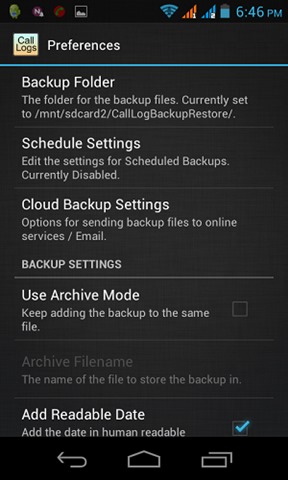
اسٹوریج کی جگہ کا انتخاب کرنے کے بعد، اپنی بیک اپ فائل کے لیے ایک نام درج کریں، اور بیک اپ کا عمل شروع کرنے کے لیے "ٹھیک ہے" کو تھپتھپائیں۔ ایپ ایک XML فائل تیار کرے گی جو خود بخود منتخب کردہ سٹوریج مقام میں محفوظ ہو جائے گی۔
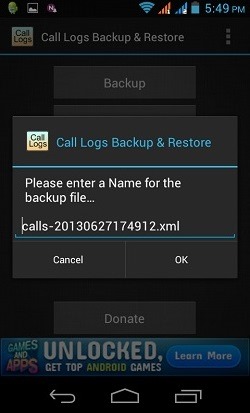
کال لاگز کو بحال کرنے کے لیے، کال لاگ بیک اپ ریسٹور ایپ کی پرائمری اسکرین پر جائیں اور ریسٹور فنکشن تک رسائی حاصل کریں۔ وہ بیک اپ فائل منتخب کریں جس سے آپ کال لاگز بازیافت کرنا چاہتے ہیں اور بحالی کا طریقہ کار شروع کریں۔
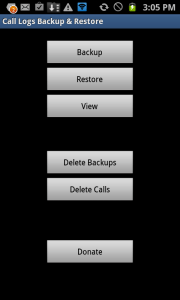
بیک اپ فائل کو منتخب کرنے کے بعد، ایک نئی اسکرین نمودار ہوتی ہے، جو منتخب فائل سے یا صرف ایک مخصوص تاریخ اور اس سے آگے کے کال لاگز کو بحال کرنے کے اختیارات دکھاتی ہے۔ مطلوبہ آپشن کا انتخاب کریں اور بحالی کا عمل شروع کریں۔
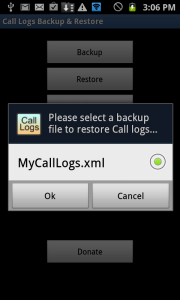
ایک بار جب آپ بحالی کا عمل شروع کر دیتے ہیں، تو یہ مکمل ہونے تک چلے گا اور مکمل ہونے پر ایک جامع پاپ اپ نوٹیفکیشن ڈسپلے کرے گا۔
کال لاگ بیک اپ ریسٹور میں ترجیحات کی ترتیبات تک رسائی حاصل کرنے کے لیے، اپنے فون پر آپشن کی کو دبائیں اور ترجیحات پر جائیں۔ یہاں سے، آپ اپنی ترجیحات کے مطابق ایپ کی ترتیبات کو حسب ضرورت اور ایڈجسٹ کر سکتے ہیں۔
کال لاگ بیک اپ ریسٹور ایپ ایک قیمتی خصوصیت سے لیس ہے جسے شیڈیولڈ بیک اپ کہا جاتا ہے، جو پہلے سے طے شدہ وقفوں پر ضروری کال لاگز کے خودکار بیک اپ کو قابل بناتا ہے۔ آپ فیچر کو چالو کر سکتے ہیں اور ایپ کے لیے کال لاگز کو خود بخود بیک اپ کرنے کے لیے ٹائم فریم کا انتخاب کر سکتے ہیں۔
شیڈیولڈ بیک اپ پینل آپ کو فیچر کو "آن" ٹوگل کرکے اسے فعال کرنے کی اجازت دیتا ہے۔ آپ اپنی ترجیح کے مطابق خودکار بیک اپ کے لیے اطلاعات کو بھی اپنی مرضی کے مطابق بنا سکتے ہیں۔
تکمیل کے بعد، کال لاگز کو چیک کریں، اور آپ دیکھیں گے کہ بحال شدہ لاگز اب ان کی متعلقہ تاریخوں کی بنیاد پر درج ہیں۔
آخر میں، آپ کے Android اسمارٹ فون یا ٹیبلیٹ پر ڈیٹا ضائع ہونے سے روکنے کے لیے کال لاگز کا بیک اپ لینا اور بحال کرنا ایک اہم عمل ہے۔ اس گائیڈ میں بتائے گئے اقدامات پر عمل کرتے ہوئے، آپ بیک اپ بنانے اور کال لاگز کو آسانی سے بحال کرنے کے لیے کال ہسٹری بیک اپ اور ریسٹور ایپ استعمال کر سکتے ہیں۔
ذیل میں دیگر بیک اپ لسٹ بھی چیک کریں:
ذیل میں تبصرہ سیکشن میں لکھ کر اس پوسٹ سے متعلق سوالات پوچھیں۔




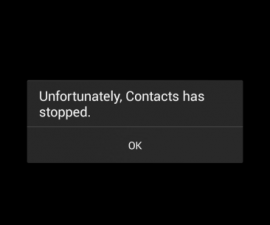

![کس طرح سے: لوڈ، اتارنا Android 2104 کے لئے سونی Xperia ایل C2105 / C4.2.2 کو اپ ڈیٹ کریں [15.3.A.0.26] سرکاری فرم ویئر کس طرح سے: لوڈ، اتارنا Android 2104 کے لئے سونی Xperia ایل C2105 / C4.2.2 کو اپ ڈیٹ کریں [15.3.A.0.26] سرکاری فرم ویئر](https://www.android1pro.com/wp-content/uploads/2013/11/a1-270x225.gif)